Какие программы используются для управления промышленными контроллерами и системами автоматизации. Как выбрать оптимальное ПО для различных типов контроллеров. На что обратить внимание при выборе программного обеспечения для автоматизации.
Обзор основных типов программного обеспечения для контроллеров
Программное обеспечение играет ключевую роль в работе современных промышленных контроллеров и систем автоматизации. Оно позволяет настраивать логику работы оборудования, обрабатывать данные с датчиков, управлять исполнительными механизмами и многое другое. Рассмотрим основные виды ПО, применяемого для программирования и управления контроллерами:
- Среды программирования контроллеров (CoDeSys, Step 7, Unity Pro и др.)
- SCADA-системы для визуализации и диспетчерского управления
- OPC-серверы для обмена данными между устройствами
- Специализированное ПО под конкретные модели контроллеров
- Системы человеко-машинного интерфейса (HMI)
Выбор программного обеспечения зависит от типа используемых контроллеров, масштаба системы автоматизации и решаемых задач. Рассмотрим особенности различных видов ПО подробнее.

Среды программирования промышленных контроллеров
Среды программирования являются основным инструментом для создания управляющих программ контроллеров. Они позволяют разрабатывать алгоритмы на языках стандарта МЭК 61131-3, конфигурировать аппаратную часть, отлаживать программы. Наиболее распространенные среды:
- CoDeSys — универсальная среда для контроллеров различных производителей
- Step 7 — для программирования контроллеров Siemens
- RSLogix — среда для контроллеров Allen-Bradley
- Unity Pro — для ПЛК Schneider Electric
- ISaGRAF — среда, поддерживающая контроллеры разных брендов
При выборе среды программирования следует учитывать поддержку конкретных моделей контроллеров, удобство интерфейса, наличие готовых библиотек и функциональных блоков.
SCADA-системы для визуализации и диспетчерского управления
SCADA-системы (Supervisory Control And Data Acquisition) предназначены для создания человеко-машинного интерфейса, сбора данных, визуализации технологических процессов. Они позволяют разрабатывать мнемосхемы, тренды, отчеты, настраивать архивирование и оповещения. Популярные SCADA-пакеты:

- InTouch — мощная SCADA от Wonderware
- WinCC — система визуализации от Siemens
- Citect SCADA — решение от Schneider Electric
- TRACE MODE — отечественная SCADA-система
- MasterSCADA — еще одна российская разработка
При выборе SCADA важно оценить масштабируемость системы, поддержку протоколов связи с оборудованием, наличие готовых библиотек объектов.
OPC-серверы для обмена данными между устройствами
OPC-серверы обеспечивают стандартизированный обмен данными между контроллерами, SCADA-системами и другими компонентами АСУ ТП. Они абстрагируют особенности протоколов конкретных устройств, предоставляя универсальный интерфейс. Распространенные OPC-серверы:
- Matrikon OPC Server — поддерживает множество протоколов
- KepServerEX — универсальный OPC-сервер от Kepware
- SIMATIC NET OPC Server — для оборудования Siemens
- CODESYS OPC Server — для контроллеров на CoDeSys
Ключевые критерии выбора OPC-сервера — поддержка необходимых протоколов, производительность, надежность работы.
Специализированное ПО под конкретные модели контроллеров
Многие производители контроллеров предлагают собственное программное обеспечение для работы со своими устройствами. Такое ПО обычно хорошо оптимизировано под конкретные модели, но имеет ограниченную совместимость. Примеры специализированного ПО:

- Logo!Soft Comfort — для логических модулей Siemens Logo!
- CX-One — пакет для работы с ПЛК Omron
- SoMachine — среда для контроллеров Schneider Electric
- OWEN Logic — ПО для программируемых реле ОВЕН
Специализированное ПО удобно при работе с ограниченным набором устройств одного производителя. Однако оно может создавать сложности при необходимости интеграции оборудования разных брендов.
Системы человеко-машинного интерфейса (HMI)
Системы HMI позволяют создавать пользовательские интерфейсы для управления оборудованием и визуализации данных. Они могут работать как на панелях оператора, так и на ПК. Популярные HMI-системы:
- SIMATIC WinCC flexible — для панелей Siemens
- Vijeo Designer — HMI-система от Schneider Electric
- NB-Designer — для панелей оператора Omron
- Конфигуратор СП300 — для панелей ОВЕН
При выборе HMI важно учитывать совместимость с используемыми контроллерами, удобство разработки интерфейсов, возможности по визуализации данных.
Критерии выбора программного обеспечения для контроллеров
При подборе программного обеспечения для работы с контроллерами и системами автоматизации следует учитывать ряд важных факторов:
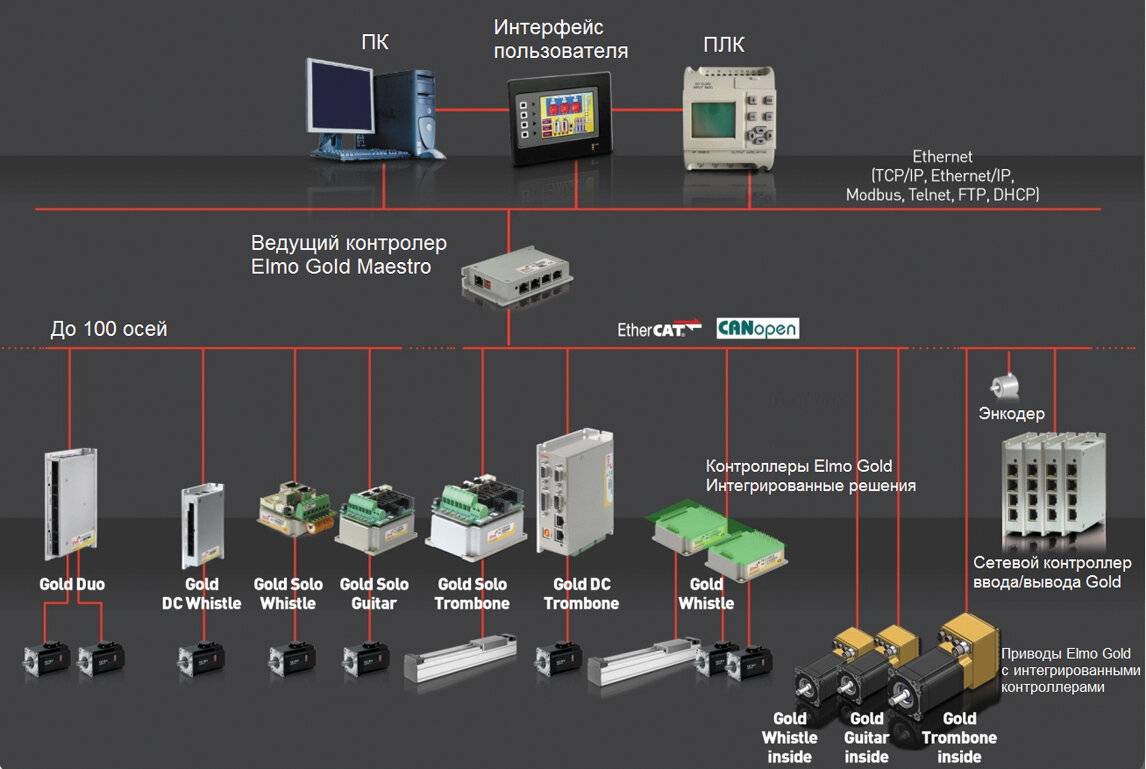
- Совместимость с используемым оборудованием
- Функциональные возможности ПО
- Удобство и простота использования
- Наличие технической поддержки
- Стоимость лицензий и обновлений
- Масштабируемость решения
- Открытость и возможность интеграции
Тщательный анализ этих критериев позволит подобрать оптимальное программное обеспечение под конкретные задачи автоматизации.
Тенденции развития ПО для промышленной автоматизации
Программное обеспечение для контроллеров и систем автоматизации постоянно развивается. Можно выделить следующие актуальные тенденции в этой сфере:
- Развитие облачных платформ для удаленного мониторинга и управления
- Внедрение технологий искусственного интеллекта и машинного обучения
- Усиление информационной безопасности промышленных систем
- Упрощение интеграции с бизнес-системами предприятий
- Развитие средств предиктивной аналитики и обслуживания
Следование современным трендам позволяет создавать более эффективные и конкурентоспособные системы автоматизации.
Заключение
Выбор программного обеспечения — важный этап при создании систем автоматизации на базе промышленных контроллеров. Правильно подобранное ПО позволяет максимально раскрыть возможности оборудования, упростить разработку и обслуживание системы. При подборе программного обеспечения следует ориентироваться на конкретные задачи проекта, используемое оборудование и перспективы масштабирования системы.
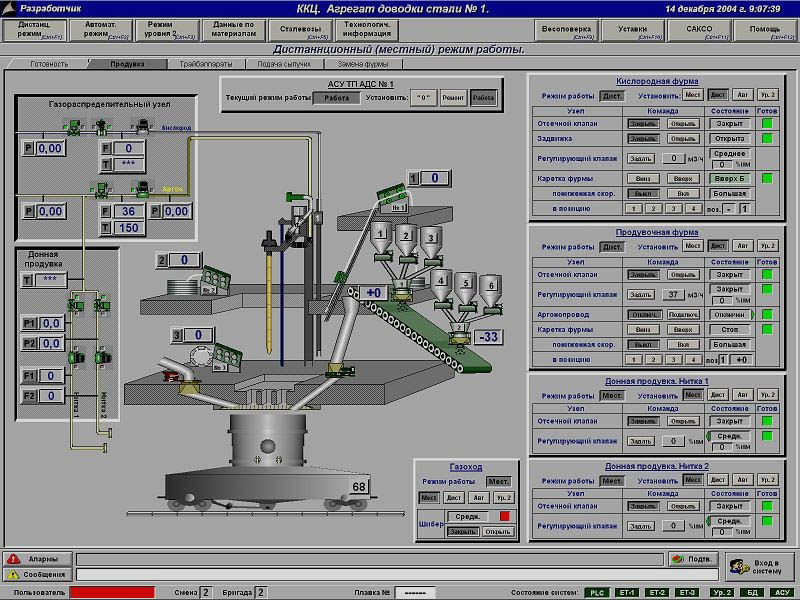
Нестеров_Программирование промышленных.indd
%PDF-1.3 % 1 0 obj >]/Pages 3 0 R/Type/Catalog/ViewerPreferences>>> endobj 2 0 obj >stream 2019-09-05T10:46:31+05:002019-09-05T10:46:37+05:002019-09-05T10:46:37+05:00Adobe InDesign CS6 (Windows)uuid:3112508c-9fd2-49fa-a6e4-c6a2e9102bf2xmp.did:A3EFBA1FB752E4118BF5AA137F15CC0Cxmp.id:5B200E5A9ECFE911B110B08E8DFDF1DCproof:pdf1xmp.iid:D28AD4B2ECCEE911B590C955F453EAD9xmp.did:A7EFBA1FB752E4118BF5AA137F15CC0Cxmp.did:A3EFBA1FB752E4118BF5AA137F15CC0Cdefault
 0 0.0 481.89 680.315]/Type/Page>>
endobj
69 0 obj
>/Font>/ProcSet[/PDF/Text]>>/TrimBox[0.0 0.0 481.89 680.315]/Type/Page>>
endobj
70 0 obj
>/Font>/ProcSet[/PDF/Text]/Properties>>>/TrimBox[0.0 0.0 481.89 680.315]/Type/Page>>
endobj
71 0 obj
>/Font>/ProcSet[/PDF/Text]>>/TrimBox[0.0 0.0 481.89 680.315]/Type/Page>>
endobj
72 0 obj
>/Font>/ProcSet[/PDF/Text]>>/TrimBox[0.0 0.0 481.89 680.315]/Type/Page>>
endobj
73 0 obj
>/Font>/ProcSet[/PDF/Text]>>/TrimBox[0.0 0.0 481.89 680.315]/Type/Page>>
endobj
91 0 obj
>stream
HVKo#E[cVxUՏN{ZGB `(8?zt{z
EWU~’\mW$+DEsˀ>CbP_N on]|Cyǀ~Ad3?t̶ªO&G*{51k,
0 0.0 481.89 680.315]/Type/Page>>
endobj
69 0 obj
>/Font>/ProcSet[/PDF/Text]>>/TrimBox[0.0 0.0 481.89 680.315]/Type/Page>>
endobj
70 0 obj
>/Font>/ProcSet[/PDF/Text]/Properties>>>/TrimBox[0.0 0.0 481.89 680.315]/Type/Page>>
endobj
71 0 obj
>/Font>/ProcSet[/PDF/Text]>>/TrimBox[0.0 0.0 481.89 680.315]/Type/Page>>
endobj
72 0 obj
>/Font>/ProcSet[/PDF/Text]>>/TrimBox[0.0 0.0 481.89 680.315]/Type/Page>>
endobj
73 0 obj
>/Font>/ProcSet[/PDF/Text]>>/TrimBox[0.0 0.0 481.89 680.315]/Type/Page>>
endobj
91 0 obj
>stream
HVKo#E[cVxUՏN{ZGB `(8?zt{z
EWU~’\mW$+DEsˀ>CbP_N on]|Cyǀ~Ad3?t̶ªO&G*{51k,Программы для DJ контроллеров и способ подключения к ним
В данной статье мы рассмотрим лучшие из приложений (с возможностью подключения DJ контроллеров) для диджеев в данный момент, каждое из которых можно попробовать в бесплатном режиме. Более того, каждое из них обладает функционалом, который в том или ином смысле будет полезен во время выступления.
Более того, каждое из них обладает функционалом, который в том или ином смысле будет полезен во время выступления.
Одни из предложенных платформ предлагают больше функционала, чем другие, так что крайне рекомендуется перед использованием, а тем более покупкой, скачать демо-версию продукта и протестировать его на удобство использования.
В качестве ориентира: приложение должно быть интуитивно, иметь удобный доступ к важному для вас функционалу, особенно, если вы собираетесь выступать.
Подробнее о версии 6.0, планах подписки и функционале можно почитать здесь.
Обновленная версия приложения для диджеев решила уйти от старой модели лицензирования и заменила ее на уровни подписки. На самом дорогом уровне Rekordbox обладает возможностью синхронизировать музыкальную библиотеку одновременно на нескольких устройствах, при этом бесплатная версия “Free” предлагает необходимый минимум для тренировок и стандартных диджей-сетов.
Отлично подходит как начинающим, так и профессионалам. Подписки, которые вполне могут не нравится, тем не менее обеспечивают гибкость и доступность hi-end функционала хоть и на ограниченное время, но по достаточно демократичной цене (самая дорогая подписка “Creative” стоит всего $14.99 / месяц).
Сайт продукта.
Еще один заметный игрок на рынке софта для диджеинга.
Serato DJ Lite — это версия для новичков, которая благодаря своей интуитивности и простоте отлично подходит для обучения. Программа имеет так называемый режим практики (Practice Mode), с которым можно работать даже без оборудования. Практически идеальный способ на базовом уровне разобраться что к чему в диджеинге. Помимо базового функционала, который позволит заниматься “диджеингом без изысков”, Serato DJ Lite дает возможность миксовать треки, расположенные на платформах TIDAL и SoundCloud.
Serato DJ Pro — продвинутая версия для самых взыскательных. Эту программу можно выкупить за $129 или же оформить подписку за $9.99 / месяц. Serato DJ Pro имеют официальную поддержку более 90 устройств, что обеспечивает максимальную интеграцию аппаратной и софтверной составляющих. Без сомнения продукт для профессионалов, которые ценят надежность.
Сайт продукта.
Кто-то может относиться к этой программе с подозрением, ведь она совершенно бесплатна, но как только вы ее себе скачаете, то наверняка поймете насколько она удобна и многогранна. Сказать по правде, есть много причин почему Mixxx считается одной из лучших DJ программ на сегодняшний день.
Во-первых, ее можно использовать как на MAC, так и на PC и Linux. Доступный функционал работает отлично и способен выдавать отменный результат в клубе. Софт помимо прочего способен работать с четырьмя деками, создавать цепочки эффектов, имеет RGB звуковые волны, а также определять тонику композиции.
Mixxx также идеально подойдет тем, кто хочет диджеить вне дома, буквально на ходу. Программа обладает достойным пользовательским интерфейсом и совместимостью со сторонними устройствами.
И хотя у данного приложения есть много плюсов, главным из которых является отсутствие платы за его использование, важно понимать, что он не имеет пользовательской поддержки. Для того, чтобы не нарваться на сложности при переходе на Mixxx, рекомендуется перед гигом тщательно протестировать версию, с которой вы собираетесь работать.
Mixxx обладает всем необходимым для проведения полноценной вечеринки. Рекомендуем попробовать.
Сайт продукта.
Это ветеран среди софта для диджеев. Раньше оно называлось Atomix MP3. Приложение имеет как платные, так и бесплатные варианты использования. Его можно оплачивать как по подписке, так и купить одноразовым платежом. Программа обладает широким перечнем возможностей на любой вкус (и цвет).
Если вы не собираетесь использовать программу профессионально (то есть зарабатывать на ней деньги) и использовать в работе с ней DJ контроллеры и любое иное специализированное оборудование, то ее можно скачать бесплатно в версии “Home Free”. Хороший вариант для тех, кто только начинает свой путь в диджеинге.
“Home Free” версия имеет стабильную поддержку стриминга, позволяет пользоваться всеми аудио- / видео-эффектами, полноценным файловым браузером, управлять библиотекой, транслировать и записывать аудио и видео, а также, в отличии от большинства конкурентов, умеет микшировать видео. Стоит отметить, что в ней в видео нельзя менять, настраивать или убирать лого Virtual DJ, что может напрягать.
Для профессионалов Virtual DJ предлагает вариант “Pro” (есть еще варианты “Business” за $99 / месяц и “Full-Package Business” за $166 / месяц, но это уже для совсем профессионалов), стоимость которого $19.00 / месяц по подписке или $299 при единоразовом платеже.
Кстати, если вы все таки захотите лицензировать один не профессиональный контроллер, но не собираетесь использовать Virtual DJ в коммерческих целях, то вам подойдет версия “Home Plus”, которая стоит $49 или $99.
Еще один профессиональный DJ софт, который имеет бесплатную trial-версию и работает как в Windows, так и MAC. Программа предлагает полный контроль над аудио, видео и изображениями, а также позволяет одновременно микшировать музыку и видео. Современный интерфейс можно настраивать на свой вкус с помощью виджетов и скинов. Также UltraMixer имеет функцию “live-text”, которая отображает небольшое количество информации поверх демонстрируемых изображений и видео, 16-канальный сэмплер, 31-полосный эквалайзер, умное зацикливание 8 кнопок hot-cue для создания ремиксов прямо во время выступления.
Версия “Home” обладает всем необходимым функционалом для новичков и отлично подойдет как для обучения, так и проведения небольших домашних вечеринок. Ее стоимость составляет $49.95
Версия “Basic” — это более широкий функционал, в который в отличие от версии “Home” входят режим 4 проигрывателей, режим 4 плейлистов, 16-канальный проигрыватель сэмплов, умные группы и дополнительные виджеты. Ее стоимость составляет $99.95
Версия “Pro Entertain” открывает все возможности, которые на данный момент могут предложить разработчики UltraMixer. Она обойдется в $199.95
Сводную таблицу по функционалу версий можно посмотреть здесь.
Сайт продукта.
Продукт известной компании Native Instruments, которая также занимается выпуском аппаратуры для диджеинга и звукозаписи. Обладает приятным дизайном и относительно долгой историей развития. Надежный софт, который имеет поддержку топовых диджеев и может предложить хорошую документацию и удобные туториалы прямо на официальном сайте.
В последней версии интерфейс программы стал еще более практичен и удобен при работе, например, в задымленных клубах. Новые метрики и дизайн фейдеров позволят миксовать с высокой точностью, а переделанная мастер панель открывает мгновенный доступ к самым важным элементам управления.
Есть поддержка MIDI и Ableton Link, можно использовать более 40 эффектов для дек и микшера, выбирать эквалайзеры и фильтры, смоделированные по стандартам индустрии, и многое другое. Подойдет как новичкам, так и профессионалам.
Demo-версия софта закрывается каждые 30 минут, что при знакомстве не сильно мешает. Если вы решите, что программа вам понравилась, то ее можно купить за $99.00
Сайт продукта.
Поначалу концепция YOU.DJ кажется странной или даже инновационной, но как только вы его откроете в браузере, то все сразу встанет на свои места. Все что вам нужно сделать это войти на www.you.dj и начать миксовать свои любимые композции.
На сайте предзагружено уйму композиций и есть возможность поиска названий в библиотеках soundcloud и youtube. Также можно осуществлять поиск по жанрам и организовывать треки в плейлисты.
Облачное DJ приложение вполне может удивить своим функционалом.
На базовом уровне “Baby DJ” можно диджеить только с помощью мышки и клавиатуры. Подключения DJ контроллерам возможно только при повышении уровня до “Superstar DJ”, который обойдется в $39.90
Сводную таблицу по функционалу версий можно посмотреть здесь.
Сайт продукта.
Простая но мощная программа без сложных систем подписок, с демократичной ценой и с классической демоверсией, которая закрывается каждые 30 минут.
Полная версия программы обойдется в $14.99 и сможет предложить интеграцию с SoundCloud, синхронизацию с бит- и ритм-синхронизацию, встроенные аудио-эффекты, подключение к контроллерам, поддержку таймкодов и т.д.
Если не хочется сильно тратиться и вникать в подписки, апгрейды и т.д., а просто есть желание “что-нибудь отыграть”, то программа вполне сгодится и доставит массу удовольствия.
Сайт продукта.
Это относительно новая программа для микширования, которая позволяет проигрывать цифровые музыкальные коллекции при помощи софтверных и аппаратных контроллеров.
CuteDJ доступно как на MAC, так и на PC. Есть 30-дневный trial-период с возможностью запускать программу на 20 минут. Отличный способ проверить подходит ли она вам.
Раскладка софта весьма традиционна, так что не потеряетесь. В верхней части находится зона микширования с элементами управления, снизу — управления плейлистами и библиотекой.
Программа позволяет миксовать аудио, видео и даже караоки-файлы. Имеет поддержку форматов MP3, M4A, WMA, AAC, OGG, WAV, FLAC, AIFF и т.д., а также совместим с более чем 50 DJ MIDI/HID контроллерами и профессиональными VST эффектами, эквалайзерами и фильтрами.
Полная версия обойдется в $129.95
Сайт продукта.
Еще одна DJ платформа, доступная одновременно для MAC и PC. Помимо стандартных функций вроде блочного интерфейса, полного перечня эффектов, лупов, beatjump и семплеров приложение дает возможность синхронизировать до 4 дек и одновременно использовать режимы SLIP и QUANTIZE.
DJUCED также интегрировано с Beatport, что дает пользователю доступ к более чем 9 миллионам треков, а также специально отобранным плейлистам лейблов и артистов. Таким образом вы сами можете создать свой плейлист.
Также с помощью данной программы вы можете в пару кликов сохранять и делиться сетами на MixCloud и SoundCloud. DJUCED переведена на 14 языков и совершенно бесплатна для использования на компьютерах и ноутбуках. Полный потенциал программы раскрывается при использовании ее в связке с поддерживаемым DJ контроллером.
Сайт продукта.
Ableton всегда умели задать планку. Последняя версия их знаменитой программы Live лишнее тому подтверждение. Это однозначно сложная в изучении штука (особенно для новичка), но то, что она при должном умении позволяет создать однозначно стоит потраченного времени.
С ее помощью вы не только сможете создавать миксы, делать ремиксы, но и писать свои собственные треки с нуля, а также планировать живые выступления, резать семплы, создавать звуковые пейзажи, заниматься саунд дизайном и многое многое другое.
У Ableton Live 10 есть trial-версия, которой на данный можно без ограничений пользоваться в течение 90 дней (еще недавно ей можно было пользоваться только 30 дней).
Для новичков программа предлагает версию “Intro” за $99. Полный функционал раскрывается в версии “Suite” за $749.
Сводную таблицу по функционалу версий можно найти здесь.
Однозначно рекомендуется всем, кто не просто хочет диджеить, но и рассчитывает на написание собственных композиций.
Сайт продукта.
Настройка аппаратуры
1. Правильно настройте аудиоинтерфейс в Ableton Live. Это можно сделать с помощью раздела Options в верхнем меню. В выпадающем окне вам понадобится подраздел Preferences. В окне Preferences выберите подраздел Audio. По умолчанию в качестве принимающего сигнал устройства будет выбрана встроенная в компьютер звуковая карта. Ее надо сменить на внешнюю звуковую карту.
Подключите интерфейс к компьютеру и откройте Ableton Live. Большинство интерфейсов подключается посредством USB или Firewire.
2. Выберите подключенный интерфейс: Options > Preferences > Audio.
3. Под секцией Audio Device из выпадающего окна выберите нужный интерфейс.
Если для работы интерфейса нужен определенный драйвер, его также нужно выбрать с помощью выпадающего окна. Какой драйвер необходим вашему интерфейсу можно посмотреть в инструкциях, прилагающихся к аудио карте, или на сайте производителя.
4. Выберите порты, которые будете использовать: Channel Configuration > Output Config.
Если вы не собираетесь направлять треки в наушники, вам понадобится выбрать порты 1 mono/2 mono, 1/2 stereo.
5. Подключите колонки к интерфейсу (если, конечно, они еще не подключены). Студийные мониторы следует подключать к балансным выходам.
6. Проверьте выходит ли звук. Выкрутите громкость интерфейса в ноль. Запустите метроном, нажав на кнопку Play. Аккуратно поднимайте уровень звука не услышите щелчки метронома. Как только вам покажется, что звук находится на приемлемом уровне, отключите метроном, нажав на кнопку Stop.
7. Подключите DJ контроллер к компьютеру.
Большинство контроллеров подключается при помощи USB и могут требовать подключения к дополнительному источнику питания.
8. При необходимости идентифицируйте подключенный контроллер. Если ваш контроллер не распознался, его надо будет указать в качестве MIDI устройства в окне Preferences.
9. Options > Preferences > Link MIDI
10. В столбце Control Surface выберите свою устройство и укажите наличие input и output.
APC40 и Ableton Push — это примеры того, какие контроллеры можно подключать. Название вашего MIDI устройства будет указано в выпадающем окне меню Control Surface. Выберите его.
Если вы собираетесь работать не с Ableton Live, то обратитесь к документации интересующего вас софта. В большинстве случаев dj контроллер синхронизируется с dj программами сразу при подключении, но бывают и исключения.
Надеемся, что данный обзор DJ софта был вам полезен. Желаем самых приятных вечеринок и лояльной публики. Stay true!
Программное обеспечение для управления светодиодным экранами и медиафасадми
HD2016 для управления бегущей строкой на контроллерах HD
HD2016_V6.1.7
ОБЯЗАТЕЛЬНО ПРОШИТЬ КОНТРОЛЛЕР НОВОЙ ПРОШИВКОЙ!!!
Мобильное приложение HD
Мобильное приложение HD — Контроль экрана (Android)
Прошивки для новой линейки контроллеров HD (v.4.0.4)
Скачать архив, выбрать из списка свой контроллер, скопировать на флешку, вставить на 1 минуту в контроллер
Инструкция по перепрошивке контроллеров
Калибровочные файлы для наших модулей
Инструкция программы HD 2016
HD2014 для управления бегущей строкой на контроллерах HD
Инструкция программы HD 2014
LedshowTW Программа по управлению бегущей строкой на контроллерах BX
LedshowYQ2015
Программа для полноцветных контроллеров нового поколения BX
FKShow — программа для управления светодиодными строками на контроллерах FK
LedArt Программа для управления полноцветными видеоэкранами, контроллеры HD-С1, С3, K1, K3
Инструкция LedArt
HD Player Программа для управления полноцветными экранами на контроллерах HD A601, A602, A603, D1, D3, D10, D20, C10, C30, A30
HDPlayer (V.3.9.98.0) D10, D20, C10, C30
Инструкция к программе HDPlayer
Для контроллеров D1 -D3
LISTEN для управления видеоэкранами на контроллерах LISTEN
LED Studio Программа для управления видеоэкранами на контроллерах LINSN
Инструкция к программе LEDStudio
LedshowT9 (ColorLight А8) для управления бегущей строкой на контроллерах ColorLight А8
Инструкция к программе LedshowT9 (ColorLight)
LedshowT9 (ColorLight А8) для управления бегущей строкой на контроллерах ColorLight А8
Инструкция к программе LedshowT9 (ColorLight)
LedVision (ColorLight 5AF) для управления светодиодным экраном на контроллерах ColorLight 5AF
HD3000 — Программа для управления видеоэкраном на котроллерах HD-R500
HD3000
Программа для управления видеоэкраном на котроллерах HD-R500
Easy Gif Animator (TRIAL)
Easy Gif Animator (TRIAL)
Программа для создания GIF анимация для бегущих строк
Драйвер для эмуляции COM порта через USB
Драйвер для установки COM кабеля для аптечных крестов
Бейдж (Аллюминиевые строки) — Программа для управления и смены информации на мини строках или бейджах
Схемы пайки датчиков Температуры и Влажности
Схемы пайки датчиков Температуры и Влажности
Программирование и документация для Carel c.pCO и pCO | c.Suite | 1Tool
Carel — итальянская компания, работающая на рынке климатического оборудования уже более 40 лет.
Carel — один из мировых лидеров по изготовлению климатической техники и автоматики для систем кондиционирования, обогрева, увлажнения воздуха. Разработки эффективно снижают расход потребляемой энергии и уменьшают негативное воздействие используемой техники на окружающую среду. Технологии применяются в коммерческой, промышленной и бытовой областях.Контроллеры Carel широко используются в автоматизации приточно-вытяжных установок, холодильных машин и чиллеров Carier, Multiclima и многих других.
В данном разделе содержатся руководства по эксплуатации для контроллеров Carel c.pCO и pCO, модулей расширения c.pCOe и pCOe на русском языке, описание среды разработки для контроллеров семейства pCO, c.pCO, c.pCO mini и многое другое, что значительно облегчит Вам работу с контроллерами Carel. По вопросам приобретения лицензий обращайтесь в представительства Carel в России.
Вы можете заказать у нас разработку программ для контроллеров Carel pCOxs, pCO3, pCO5, c.pCO и c.pCO mini, сенсорных панелей pGD Touch, а так же SCADA BOSS, PlantVisor.
c.Suite — среда разработки для свободнопрограммируемых контроллеров Carel семейства c.pCO (c.pCO и c.pCOmini всех размеров и модификаций). Представляет собой набор независимых приложений: c.design, c.mask. c.factory и c.strategy, каждое из которых предназначено для реализации определенного этапа в процессе разработки программы для контроллера.c.Web — специализированный редактор для пользовательских web интерфейсов. Отличается новыми встроенными библиотеками объектов, ориентированных на приложения ОВиК, а также поддержкой контроллеров семейства c.pCO с операционной системой начиная с версии 3.1. Новый редактор предназначен для простого и быстрого создания пользовательских HTML страниц, которые могут просматриваться любыми существующими браузерами, в том числе, на мобильных устройствах, таких как смартфоны и планшеты. Активно используется для создания визуализации в системах мониторинга и диспетчеризации Carel BOSS. Для поддержки в контроллерах c.pCO карт, созданных в c.web, необходимо приобретение лицензии для c.Suite. При наличии активной лицензии, c.Suite добавляет в откомпилированный проект соответствующий плагин, который позволяет web серверу c.pCO использовать карты, созданные в c.web.
1Tool — среда разработки для свободнопрограммируемых контроллеров Carel семейства pCO (pCOXS, pCO1, pCO2, pCO3, pCO5, pCO5+ всех размеров и модификаций). Включает в себя встроенный pCO Manager, позволяющий осуществлять заливку BOOT, BIOS и программы в контроллер. 1tool позволяет разрабатывать программы как на ST, так и на FBD, что делает ее более гибкой и универсальной средой разработки. В встроенном симуляторе есть возможность отладки программы в режиме реального времени, что в разы уменьшает время отладки и выявления ошибок в логике.
WinLoad — легкая программа, позволяющая залить программу и BIOS в контроллер. Для ее работы так же необходимо установить драйвер для преобразователя интерфейсов Carel. Не поддерживает pCO5 и c.pCO.
Carel BOSS — Система диспетчерского управления boss с веб-интерфейсом предназначена для мониторинга и управления оборудованием ОВиК и холодильным оборудованием, установленным в различных помещениях, предприятиях, торгово-развлекательных центрах. В настройках можно выбрать порядок обработки поступающих от оборудования сигналов тревоги и действия, выполняемые в определенных условиях и регулярно по расписанию. Существует несколько уровней мониторинга (глобальный, группы и отдельные устройства) и режимов (сводные планы, сводные таблицы устройств и полный список устройств). Рабочие показатели могут выводиться в виде графиков, а функции диспетчеризации можно настраивать. Сигналы тревоги легко проверить и выбрать действия, которые будут предприниматься в случае неисправностей, а также уведомления, которые будут при этом отправляться.
OPC Carel — это OPC-сервер, поддерживающий только протокол Carel. Данный продукт более не поддерживается и корректно работает на Windows 7 и более ранних версиях.
BOOT, BIOS и ПО для контроллеров Carel pCO3, pCO5, c.pCO и c.pCO mini можно скачать с официального сайта Carel.
Инструкции для стандартных приложений ПЛК Carel
Стандартные приложения Carel
1. FLSTDmRT0E — программа для
управления 4 компрессорами с 2 контурами
2. CRSTDmAHU5F_RU — программа для
управления системами вентиляции и кондиционирования воздуха
3. FLSTDmHPGE — программа для
управления насосами обогрева
4. FLSTDmAC1E — программа для
управления e-dronic
5. FLSTDmSCHE — программа для
управления чиллером с винтовым компрессором
6. OSSTDmCHBE — программа для
управления чиллером со спиральным компрессором
7. FLSTDmMARE — программа для
управления мультизонным кондиционированием на базе pCO1, pCO2
8. FLSTDmCZ0E — программа для
управления стандартным кондиционированием воздуха на базе pCO1, pCO2
9. FLSTDMMSBE — программа для
управления чиллером HP 1/4
/винтовым компрессором Bitzer и клапаном CAREL
10. FLSTDmMCDE- программа для
управления чиллером HP
1/8 compressors with CAREL driver
11. FLSTDMFC0A — программа для
управления стандартным компрессором
Узнать стоимость прошивки контроллера и разработки программ по Техническому заданию можно через форму обратной связи.
Часто задаваемые вопросы
- Как перенести программу с одного контроллера на другой
- Как выгрузить программу из контроллера для редактирования
- Как заменить дискретный выход
- Стандартный пароль Carel
- 0000, 0001, 0002, 0003, 0004
- 1111, 2222, 3333, 4444, 5555, 6666, 7777, 8888, 9999
- 1234
- 0442, 0375, 2234, 4939, 6753, 1357
- 1408
Для того, чтобы перенести программу из одного контроллера Carel в другой компания разработала такое устройство, как SmartKey (PCOS00AKY0 Ключ «Smart Key» для семейства pCO). В простонародье его называют «мышкой». Внешне это устройство похоже на компьютерную мышку. С помощью кнопки на ней и производится считывание и перенос на новый контроллер программы. Для переноса программы с одного контроллера на другой должны быть выполнены условия: одинаковые модели ПЛК, одинаковые версии BIOS и BOOT. Если вы хотите перенести программу, например, с Carel pCO3 на pCO5, или с pCO2 на pCO3, то ничего не получится. Только с pCO3 Medium на pCO3 Medium, с pCO5 Large на pCO5 Large, причем одинаковой модификации. Считать программу с «мышки» нельзя. Внести изменения в скаченные SmartKey файлы нельзя. Если очень постараться, то можно скачать файлы прошивки, но полученные файлы все равно не пригодны для изменений. Если вам нужно перенести программу с одной модели контроллера Carel на другую (с рСО3 на рСО5), то можете заказать у нас разработку новой программы.
В контроллер прошивается сгенерированный бинарный код, называемый «БИНы», который нельзя выгрузить из контроллера для внесения в него изменений. В контроллерах c.pCO можно загружать и файлы проекта, но делается это отдельно от прошивки и довольно редко. Данная функция возможна только при загрузке в контроллер исходного проекта во флэш память контроллера, которая имеется в более дорогих модификациях.
Если у вас вышел из строя дискретный выход контроллера, но есть свободный, то его можно заменить на рабочий только если данная возможность предусмотрена в зашитой программе. То есть переназначение привязки входов\выходов контроллера к переменным. Или можно разобрать корпус и перепаять реле — обычно со временем подгорают контакты, при использовании без промежуточных реле, и оно «залипает».
Стандартные пароли к контроллерам Carel систем вентиляции (в том числе шкафов NED), чиллеров:
Основные неисправности контроллеров Carel
- Контроллер в Loading
- вышедшая из строя память;
- слетела программа;
- слетел BOOT или BIOS;
- отошел шлейф дисплея.
- Не отображается изменение дискретного/аналогового входа
- Данные от контроллера постоянно пропадают в SCADA
- Датчик температуры показывает 999 или -999
- Реле контроллера постоянно «щелкают»
- На внешнем дисплее «No link», или «кракозябры»
- Сбиваются настройки и уставки
Одной из основных проблем, встречающихся в работе контроллеров Carel — это «вечная загрузка», или loading.
Причин появления данной неисправности несколько:
Если к контроллеру нельзя подключиться, или можно, но не заливается корректно программа, то, скорее всего, вышла из строя память. Для того, чтобы быть уверенным в этом — попробуйте отдельно зашить BOOT и BIOS. Не помогло — ставьте резервный контроллер. Если вы виртуоз пайки, то можно попробовать перепаять микросхему памяти (в контроллере их распаяно две, но используется в основном одна). Эти манипуляции вы делаете на свой страх и риск, но почему бы и не попробовать, если все равно нужно покупать новый контроллер?!
Если к контроллеру можно подключиться и он удачно шьется, то вторая проблема решается банальной перепрошивкой. За одним можно обновить BIOS.
При пропадании питания при загрузке контроллера порой возникает проблема с неисправным файлом загрузки (BOOT). Решение аналогично описанному выше.
Если на дисплее высвечивается Loading, но контроллер работает исправно, то, скорее всего, отошел/окислился шлейф дисплея. Сняв колодки с проводами, предварительно сфотографировав их, чтоб не перепутать при установке, отверткой по бокам контроллера отодвигаете 4 защелки и аккуратно снимаете верхнюю крышку с дисплеем. Вытаскиваете из контроллера шлейф, протираете спиртом и вставляете обратно. Не помогло — попробуйте установить другой дисплей, вероятно этот больше не заработает.
Аналоговые входы в контроллерах Carel оптоизолированы, в основном, группами, и выгорают, зачастую, группами\разъемами. Дискретные же оптоизолированы индивидуально. Если не отображает изменение только один дискретный вход — отключите от него провода и подайте на колодку +24В, проверьте в меню контроллера его статус. Не меняется — на один дискретный вход у вас стало меньше. Прежде чем подключать этот статус на другой дискретный вход — убедитесь в отсутствии возможности подачи высокого напряжения на эту линию, иначе еще на один дискретный вход может стать меньше. С аналоговыми ситуация аналогичная, только вместо +24В стоит подавать 0-10В, выбрав соответствующий тип в меню контроллера, или подключив 10 кОм сопротивление, выбрав тип датчика NTC — должен отображать значение около 25.
Если у вас настроена система диспетчеризации (SCADA), и данные от контроллера периодически пропадают, или не приходят вовсе, то, первым делом, стоит проверить линию связи и преобразователь интерфейсов. Если линия и преобразователь исправны — переходим к контроллеру. Перезагрузите контроллер и проверьте в настройках сетевой адрес. Если сетевой адрес соответствует заданному, то переходим к сетевой карте. Отсоедините сетевой кабель, снимите пластиковую заглушку Serial card, или BMS card и извлеките сетевую карту движением на себя, перпендикулярно контроллеру. Вставьте запасную и протестируйте связь.
При подключении датчика температуры NTC к аналоговому входу, первым делом, убедитесь, что правильно выставлен тип аналогового входа для подключаемого датчика. Если в процессе эксплуатации на экране контроллера, или экрана SCADA появляется значение 999, то это говорит о том, что линия датчика температуры коротко замкнута. Если отображается -999, то это говорит об обрыве линии. Исправность же аналогового входа можно проверить обычным 10 кОм сопротивлением, подключив его вместо датчика температуры.
Если на одном разъёме подключены датчики NTC и токовые (4-20mA), то первым делом выставьте тип датчика для токового датчика, так как из-за неверно выбранного типа датчики температуры NTC на этом разъёме будут отображаться некорректно.
Попробуйте перезалить отлаженную программу. Но, как показывает практика, этот контроллер пойдет на запчасти, а вам придется ставить запасной.
Для того, чтобы подключить внешний дисплей к контроллеру, необходимо после подключения дисплея к разъему J10 зажать одновременно три кнопки на правой стороне («вверх», «ввод» и «вниз») до тех пор, пока не появится меню настройки адреса. При выборе адреса дисплея «0» он подключится к контроллеру по внутреннему протоколу.
Если вместо кириллицы отображаются непонятные символы, то необходимо перезагрузить контроллер, во время его загрузки на дисплее зажать кнопки «alarm» и «вверх» — появится меню смены адреса pLAN контроллера, задать контроллеру не нулевой адрес, после чего зайти в меню настроек адреса дисплея, как описано выше, и задать так же не нулевой адрес и не равный адресу контроллера, зайти в появившееся меню ниже и настроить отображение нужного контроллера.
Если в процессе экплуатации контроллера выявляется проблема сброса всех настроек и уставок установки в нулевые значения, то, первым делом, стоит заменить батарейку. В контроллерах Carel используются батарейки типа CR2430. Для ее замены необходимо отсоединить все разъемы контроллера, поддеть отверткой 4 защелки по краям с торцов контроллера, отсоединить шлейф дисплея (при наличии) и заменить батарейку. Перед проведением работ обязательно обесточить шкаф управления. Если замена батареи не помогла, то вышла из строя флэш память. Ее можно перепаять. Микросхема 4256 BWP K946H или аналог 24LC256I.
Коды ошибок систем вентиляции на контроллерах Carel pCO XS
| Код | Описание ошибки |
|---|---|
| E01 | Поступил сигнал от пожарной сигнализации |
| E02 | Неисправен датчик наружной температуры |
| E03 | Неисправен датчик температуры в помещении |
| E04 | Неисправен датчик температуры приточного воздуха |
| E05 | Неисправен датчик температуры возвращаемого теплоносителя |
| E08 | Неисправен датчик температуры возвращаемого теплоносителя после нагревателя второго нагрева |
| E09 | Неисправен датчик влажности приточного воздуха |
| E10 | Неисправен датчик влажности воздуха в помещении |
| E12 | Неисправен датчик температуры насыщения |
| E13 | Один или несколько аналоговых входов под ручным управлением |
| E14 | Один или несколько аналоговых выходов под ручным управлением |
| E15 | Один или несколько дискретных входов под ручным управлением |
| E16 | Один или несколько дискретных выходов под ручным управлением |
| E17 | Нет сигнала статуса от приточного вентилятора |
| E18 | Нет сигнала статуса от вытяжного вентилятора |
| E19 | Нет сигнала статуса от вытяжного и (или) приточного вентилятора |
| E20 | Низкая наружная температура для использования режима «лето» |
| E21 | Запуск заблокирован. Низкая температура возвращаемого теплоносителя или клапан в контуре нагревателя открыт менее чем на 80% (или иное значения согласно St13) |
| E22 | Защита от замерзания водяного нагревателя. Предварительная тревога |
| E23 | Защита от замерзания водяного нагревателя. Основная тревога |
| E24 | Неисправен насос в контуре водяного нагревателя |
| E25 | Защита от замерзания водяного нагревателя второго нагрева. Предварительная тревога |
| E26 | Защита от замерзания водяного нагревателя второго нагрева. Основная тревога |
| E27 | Неисправен насос в контуре водяного нагревателя 2 |
| E28 | Перегрев электронагревателя |
| E29 | Активировано оттаивание рекуператора |
| E30 | Неисправен привод ротора рекуператора |
| E31 | Неисправен компрессорно-конденсаторный агрегат (ККА) |
| E32 | Фильтр на притоке загрязнен |
| E33 | Фильтр на вытяжке загрязнен |
| E34 | Фильтр загрязнен |
| E37 | Отсутствует связь с платой расширения |
| E39 | Получен внешний сигнал тревоги |
| E40 | Перезапуск после подачи питания |
| E41 | Термозащита приточного вентилятора |
| E42 | Термозащита вытяжного вентилятора |
| E43 | Термозащита вентиляторов |
Программное обеспечени
Программное обеспечение
Для настройки контроллера необходимо войти в пункт меню «настройки» и ввести пароль «888» далее выбрать тип контроллера и установить разрешение экрана в пикселях для некоторых типах модулей необходимо так же выбрать частоту сканирования или сделать настройку ручного сканирования более подробно об этом читайте в разделе ИНСТРУКЦИИ И ДОКУМЕНТАЦИЯ
Программное обеспечение для контроллеров ONBON BX
Скачать LedShowTW 2015 (15.10.30.01) Программа управления контроллерами ONBON BX Серия A, U, M, E, Q Скачать Ledshow TW2016 (16.01.12.00) ПО для управления контролерами сериями Onbon BX-5UL, BX-5UT, BX-5U0, BX-5U1, BX-5U2, BX-5U3, BX-5U4, BX-5U, BX-5M1, BX-5M2, BX-5M3, BX-5M4, BX-5MT, BX-5A0, BX-5A1, BX-5A1&WIFI, BX-5A2, BX-5A4, BX-5AT, BX-5A, BX-5A2, BX-5A2&RF, BX-5A2&WIFI, BX-5E1, BX-5E2, BX-5E3, BX-5AT&G, BX-5A2&G, BX-5A2&RF, BX-5A2&WIFI, BX-5A4, BX-5A4&RF, BX-5A4&WIFI, BX-5Q0, BX-5Q1, BX-5Q2, BX-5Q0+, BX-5Q1+, BX-5Q2+, BX-5QL, BX-5QS1, BX-5QS2, BX-5QS, BX-5QS1+, BX-5QS2+, BX-5QS+ Скачать LedshowYQ2015 (14.12.22.00) Программа управления полноцветными контролерами ONBON BX серий BX-YQ Скачать LedShowYQ 2015 (15.08.10.00) Программа управления полноцветными контролерами ONBON BX серий BX-YQ Скачать LedShowTV 2015 (15.08.13.00) Программа управления контроллерами ONBON BX-VH(VS)Прошивки для контроллеров ONBON BX
Скачайте файл, разархивируйте его на флэшку и вставьте её во включенный контроллер. Обновление пройдет автоматически. Скачать NEW-2015 ONBON BX-5 Новые прошивки для всех контроллеров ( 2015! ) Скачать BX-YQ1 / YQ1-75 / YQ2 Обновление firmware V20150508Программное обеспечение для контроллеров HUIDU HD
Скачать HD2016_V2.0.1 Программа для управления контроллерами HD Скачать HD2014_V2.0.125 Программа для управления контроллерами HD Скачать HDPlayer.3.7.50.0 Программа для управления контроллерами поддерживает русский язык A601/602/603,A30/30+,C10/C30,D1/D10/20/30 Скачать HDPlayer.3.3.15.0 Программа для управления контроллерами A601/602/603,A30/30+,C10/C30,D1/D10/20/30 Скачать LedArt.1.2.2.1 Программа для управления контроллерами С1/C3/K1/Программное обеспечение для контроллеров LISTEN
Скачать LED Player 5.2 Программа для управления контроллерами Listen LS-UL, LS-U0, LS-U1, LS-U2, LS-TL, LS-T1, LS-T2, LS-E1, LS-E2, LS-E3, LS-Q0 Скачать LED Player 6.0 for R-RG Controllers-LED Программа для управления контроллерами Listen
Скачать LED MPlayer Software(V1.1.9) for LS-Q1 Программа для управления контроллерами Listen
Программное обеспечение для контроллеров LINSN
Скачать Ledstudio1248 Программное обеспечение для управление контроллерами LINSNПрограммное обеспечение для контроллеров NovaStar
Скачать NovaLCT-Mars V4.4.0 Программное обеспечение для управления контролерами NOVASTAR MSD300, MSD600, MRV210, MRV220, MRV270, MRV300, MRV320, MRV330, MRV360 Скачать NovaLCT-Pluto V4.5.2 Setup Программное обеспечение для управления контролерами NOVASTAR PLUTO PSD100, Pluto PSD100-WIFI Скачать NovaStudio Plus Setup V3.1
Программы
ПрограммыК сожалению, Ваш браузер не поддерживает скрипты.
Программы
ПО для конфигурирования контроллера DALI-TIMER-DIN (DALI-BUS, RTC)
арт. 026466
ПО для контроллеров HX-802SE, HX-802TB, HX-803SA, HX-801SE, HX-805
арт. 022187, 019859, 019070, 016999, 022992, 020915, 020914
ПО для контроллера DALI-100
арт. 017210
Мобильное приложение для контроллера HX-WIFI
арт. 017996
Мобильное приложение для контроллеров LN-WiFi-SPI, LN-WiFi, LN-WiFi-16-Master
арт. 015069, 014154, 015058
Мобильное приложение для контроллера HX-806SB
арт. 020914
ОТПРАВИТЬ ВОПРОС
РЕГИСТРАЦИЯ НОВОГО ПОЛЬЗОВАТЕЛЯ
НОВЫЙ ПОЛЬЗОВАТЕЛЬ
ВХОД / РЕГИСТРАЦИЯ
Войти как пользователь:
Добро пожаловать, если вы НОВЫЙ ПОЛЬЗОВАТЕЛЬ
Добавить в список
Для работы со списками необходимо авторизоваться.
Авторизоваться
Мы используем файлы «cookie», как собственные, так и третьих сторон, для улучшения пользования сайтом и нашими услугами, путем анализа навигации по нашему веб-сайту. Если вы продолжите навигацию по нему, мы сочтем, что вы согласны с их использованием. Дополнительную информацию вы можете найти в нашей Политике в отношении файлов «cookie».
ПАКПАК » Пишем программу для контроллера TXT на Python
Скорее всего вы согласитесь со мной в том, что язык программирования Python занимает лидирующие позиции в качестве инструмента для изучения программирования. Во всем мире его используют в школах и вузах для обучения будущих программистов. Поэтому, считаю, было бы полезно попробовать применить этот язык для разработки управляющих программ для учебного программируемого контроллера TXT из конструктора FISCHERTECHNIK.
В этой статье я расскажу, как подготовить рабочее место для разработки программ на языке Python для TXT, и затем мы вместе попробуем составить нашу первую программу.
Код в Python организовывается в функции и классы, которые могут объединяться в модули (они в свою очередь могут быть объединены в пакеты). Сегодня в качестве практики мы попробуем написать простую программу для управления реальным устройством.
Кстати, Python — это интерпретируемый язык программирования. Поэтому для выполнения программ, написанных на нём, требуется специальная программа-интерпретатор. Она называется также как и язык программирования — Python.
Итак, для сегодняшнего занятия нам понадобятся следующие компоненты:
- Интерпретатор Python
- Программный модуль ftrobopy для языка Python
- Редактор текста с подсветкой синтаксиса Notepad++
Устанавливаем интерпретатор Python
- Скачиваем с сайта python.org файл с расширением MSI. На момент написания статьи актуальная версия
2.7.15 (2.7.18 — обновление от 26.10.2020) - Запускаем
- Выбираем папку для установки
После установки добавляем в переменную окружения PATH путь к файлу python.exe. Так будет удобнее при запуске программ. У меня, например, Питон установлен в папку С:\Python27
Устанавливаем модуль ftrobopy
Для работы со встроенными входами и выходами контроллера TXT нам понадобится программный модуль ftrobopy. Автор этого проекта — Torsten Stuehn.
- Скачиваем архив с сайта github
- Распаковываем в любую папку
- Копируем файл ftrobopy.py в папку с модулями Python. У меня эта папка c:\Python27\Lib\
Кстати, в архиве, который вы распаковали, есть несколько примеров работы с этим программным модулем. Рекомендую их внимательно изучить. Также в архиве есть PDF с описанием, но он написан на немецком языке. Для тех, кто не знает немецкий, в тексте учебной программы все комментарии я делаю на русском языке.
Устанавливаем редактор текста Notepad++
Текст программы на языке Python можно набирать в любом текстовом редакторе. Однако наличие подсветки синтаксиса будет большим плюсом. Я, например, использую бесплатный редактор Notepad++.
- Скачиваем файл с сайта notepad-plus-plus.org
- Запускаем
- Выбираем папку для установки. Рекомендую использовать то, что предлагается по умолчанию.
Пример программы на языке Python:
Пример программы на языке Python для контроллера TXT, который управляет лампами светофора.
# -*- coding: utf-8 -*-
import time
import ftrobopy
# ПАКПАК 2018
# Управление сигналами светофора
# Подключаемся к контроллеру TXT
txt=ftrobopy.ftrobopy('auto')
# Создаем переменные для каждого сигнала
green=txt.output(1) # Зеленый - выход TXT O1
yellow=txt.output(2) # Желтый - выход TXT O2
red=txt.output(3) # Красный - выход TXT O3
while True :
# Красный
green.setLevel(0)
yellow.setLevel(0)
red.setLevel(512)
time.sleep(2)
# Зеленый
green.setLevel(512)
yellow.setLevel(0)
red.setLevel(0)
time.sleep(2)
# Зеленый + желтый
green.setLevel(512)
yellow.setLevel(512)
red.setLevel(0)
time.sleep(1)
Для проверки выполните следующие действия:
- Сохраните текст программы в файл с подходящим именем и расширением py. Я выбрал PacpacLight.py.
- Подключите контроллер TXT к компьютеру и включите его.
- Откройте командную оболочку CMD, перейдите в папку с исходным кодом программы и наберите команду:
python PacpacLight.py
Сегодня на этом все. Буду рад ответить на ваши вопросы в комментариях.
DS4Windows от Jays2Kings
Добавлена поддержка нового контроллера DS4 (спасибо andersfischernielsen)
Исправлена чувствительность стиков, вызывающая сбои при попытке редактирования профиля
Исправления опечаток (спасибо josevill)
Обновления для немецкого, польского, нидерландского и других переводов
Добавлена поддержка нового USB-адаптера DS4 (спасибо boganhobo и Chamilsaan)
Реализовано удивительное исправление teokp для hide ds4, не работающего с юбилейным обновлением Windows 10: когда контроллер не может войти в эксклюзивный режим, DS4Windows запросит права администратора для исправить проблему.
Теперь (почти) неограниченное количество специальных действий может быть выполнено из предыдущего лимита в 50
Специальное действие Xbox Game DVR больше не ограничено Windows 10, переименована кнопка с несколькими действиями: назначьте макрос для однократного нажатия, двойного нажатия и удерживания кнопка
Добавлена опция для белого значка DS4Windows в панели уведомлений (пока не слита, благодаря техмантре)
Добавлена опция временного отключения DS4Windows при использовании определенной программы (переключается на вкладке Auto Profiles) (тот же случай, что и выше, но спасибо dedChar, чтобы выявить)
Fixed Options вылетает в некоторых регионах, где десятичные точки представлены запятыми, например, немецкий (благодаря kiliansch)
Добавлены / обновлены переводы для многих языков, теперь включая японский, словенский, венгерский, греческий, Финский, чешский, индонезийский и украинский
Исправления для переворачивания стиков
Обновлены французские, немецкие, русские и вьетнамские переводы и добавлены дополнительные кредиты
Добавлен резервный метод обновления на случай, если что-то случится с github
Пересмотренный модификатор сдвига: каждая кнопка / элемент управления имеет свой собственный независимый триггер сдвига вместо одного универсального.
Выберите окно действия: в этом окне теперь выделяется то, на что данный элемент управления в настоящее время установлен.
Удалены неиспользуемые изображения, уменьшая размер exe
Полностью переработан принцип работы кода для настраиваемого сопоставления
Обновлены все переводы, добавлена частичная поддержка голландского / Nederlands
Изменена кнопка Rainbow на настоящую кнопку
Для использования шестиосей в качестве мыши, не изменено на Always on, также улучшено движение гироскопа при пониженной чувствительности
Обновлен иврит, китайский (традиционный), итильский, китайский (упрощенный)
Добавлены настройки чувствительности для джойстиков, триггеров и гироскопа.
Исправлено всплывающее окно выбора действия после закрытия настроек профиля или на другой вкладке.
Исправлена ошибка, при которой кнопка световой панели на главной вкладке была такой длинной вместе с некоторым другим случайным пользовательским интерфейсом. fixes
Исправлено множество проблем с созданием нового профиля
При использовании настраиваемого цвета свет теперь гаснет в зависимости от текущих настроек профиля (т.е.при низком заряде батареи)
Добавлены переводы на иврит и вьетнамский
Обновлены китайский (T), русский, немецкий, польский
Исправления, когда пользователи хотят пропустить загрузку своего родного языка
.См. Полный список изменений здесь
Загрузите последнюю официальную версию
Что такое JoyToKey?
JoyToKey (или Joy2Key) позволяет игровым контроллерам ПК имитировать ввод с клавиатуры и мыши, так что приложениями Windows и веб-играми можно управлять с помощью любимых джойстиков! Когда на контроллерах нажимаются кнопки и джойстики, JoyToKey преобразует их в движения клавиатуры и / или движения мыши. так что целевое приложение будет работать так, как если бы использовались настоящая клавиатура и мышь.
Джойстик для ввода с клавиатуры
JoyToKey — условно-бесплатная программа, но вы можете бесплатно загрузить последнюю версию. Попробуйте на своем ПК играть в игры, в которых нет встроенной поддержки контроллера, с вашими любимыми джойстиками. и / или использовать его для общих приложений для повышения эффективности путем регистрации часто используемых сочетаний клавиш в качестве ввода с джойстика. Если вы найдете JoyToKey полезным, вы можете приобрести лицензионный ключ в любое время. из меню приложения JoyToKey.
Информация
Расположение данных конфигурации пользователя (профилей)
Начиная с версии 6.3, когда JoyToKey устанавливается из установщика (JoyToKeySetup_en.exe), данные конфигурации пользователя по умолчанию будут храниться в папке «JoyToKey» в папке «Документы» пользователя .
Если вы обновляете JoyToKey с версии старше 6.3, скопируйте вручную файлы конфигурации (файлы JoyToKey.ini и * .cfg) из старой папки «JoyToKey» в папку «Documents / JoyToKey» чтобы можно было получить доступ к вашим старым данным конфигурации. В случае возникновения проблем или вопросов, пожалуйста, обратитесь к этот пост для более подробной информации.
Выпущена версия 6.7 JoyToKey
Версия 6.7 включает следующие изменения:
- Улучшение для вкладки «Клавиатура (мульти)» — теперь вы можете определить кнопку, чтобы запускать назначения для других кнопок.
Например, можно настроить следующее.- Когда Button1 нажата на короткое время, поверните вход через Input1 -> Input2 -> Input3 ->…
- Когда Button1 нажата в течение длительного времени, включить функцию SHIFT
- Улучшен поворот переключателя на вкладке «Keyboard (Multi)» — Добавлена возможность сбросить счетчик, если кнопка не нажата определенное время.Это означает, что когда кнопка будет нажата в следующий раз, она вернется к Input1.
- Улучшено назначение на основе продолжительности нажатия на вкладке «Клавиатура (мульти)» — Теперь можно назначить дополнительную клавишу «Input3» при отпускании длительного нажатия.
- Обновил иконку приложения — отдельное спасибо Петру (Silent_ip)!
- Изменено поведение при связывании профилей с приложениями следующим образом:
- , если указаны и путь, и заголовок, профиль переключится только тогда, когда оба совпадают
- , если указан только путь, профиль переключится, если путь совпадает.
- , если указан только заголовок, профиль переключится, если заголовок совпадает.
- Когда профили (*.cfg) находятся в той же папке, что и «JoyToKey.exe», они будут иметь приоритет над папкой «JoyToKey» в документах пользователя. (кроме случаев, когда JoyToKey запускается из папки «Файлы программ (x86)»).
- Когда «внутренняя скорость обработки» изменена из предпочтения, различные тайминги (например, частота автоповтора, длительность удержания кнопки) больше не должны изменяться.
- Различные исправления ошибок
Другие заметные изменения, включенные в последние выпуски:
Здесь можно найти полную историю версий, и последнюю версию можно скачать отсюда.Старая версия 5.2.1
Если у вас возникла проблема совместимости с какой-либо онлайн-игрой, следующие две версии можно загрузить отсюда.
- последняя версия — которая должна исправить проблему
- старая версия 5.2.1 — кажется, проблема не затронута
ВНИМАНИЕ: будьте осторожны с неофициальными сайтами загрузки
JoyToKey, похоже, распространяется на различных неофициальных веб-сайтах, и некоторые из них, похоже, распространяют настроенное программное обеспечение (или «менеджер загрузок») для установки дополнительных приложений на ваш компьютер.
Они не являются официальными дистрибутивами, и автор JoyToKey не участвует ни в одном из этих видов деятельности. Если у вас нет веских причин доверять этим неофициальным веб-сайтам, вам следует скачать JoyToKey. с официальной страницы загрузки, чтобы избежать лишних хлопот.
(Хотя существуют некоторые полезные сторонние веб-сайты, например, сайт для людей с ограниченными возможностями где JoyToKey упакован с предопределенными конфигурациями для доступа к ПК)
Релизы
- 28 августа 2021 г.
- JoyToKey 6.7 Выпуск
- 14 марта 2021 г.
- Выпуск JoyToKey 6.6
- 16 августа 2020 г.
- Выпуск JoyToKey 6.5
- 3 июня 2020 г.
- Выпуск JoyToKey 6.4.3 (исправление ошибки)
- 19 апреля 2020 г.
- Версия JoyToKey 6.4.2
- 21 июля 2019 г.
- JoyToKey 6.3 Release
- 2 февраля 2019 г.
- Выпуск JoyToKey 6.2
- 23 сентября 2018 г.
- Выпуск JoyToKey 6.1.1
- 16 сентября 2018 г.
- JoyToKey 6.1 Выпуск
- 9 сентября 2018 г.
- Выпуск JoyToKey 6.0
- 23 февраля 2017 г.
- Выпуск JoyToKey 5.9
- 27 декабря 2015 г.
- Версия JoyToKey 5.8.2
- 21 ноября 2015 г.
- Выпуск JoyToKey 5.8.1 (исправление ошибки)
- 7 ноября 2015 г.
- Версия JoyToKey 5.8
- 28 августа 2015 г.
- Выпуск JoyToKey 5.7.1
- 18 апреля 2015 г.
- Выпуск JoyToKey 5.7
- 14 мая 2014 г.
- JoyToKey 5.6 Выпуск
- 26 января 2014 г.
- Выпуск JoyToKey 5.5.1 (исправление незначительной ошибки)
- 18 января 2014 г.
- Выпуск JoyToKey 5.5
- 4 ноября 2013 г.
- Версия JoyToKey 5.4.2
- 17 октября 2013 г.
- Версия JoyToKey 5.4.1
- 16 октября 2013 г.
- Выпуск JoyToKey 5.4
- 31 августа 2013 г.
- Версия JoyToKey 5.3.1
- 21 августа 2013 г.
- Версия JoyToKey 5.3
- 2 сентября 2012 г.
- JoyToKey 5.2 Выпуск
- 19 апреля 2012 г.
- Выпуск JoyToKey 5.1
- 1 сентября 2011 г.
- Выпуск JoyToKey 5.0
Посмотреть историю изменений версий
Скачать последнюю версию
JoyToKey — скачать
Скачать JoyToKey
Заявление об ограничении ответственности
JoyToKey — условно-бесплатная программа. Вы можете бесплатно скачать его и оценить без каких-либо ограничений в функциональности, но после пробного использования для продолжения использования рассмотрите возможность приобретения лицензионного ключа в меню приложения JoyToKey.
На этот продукт не распространяется гарантия. Пожалуйста, используйте его на свой страх и риск. Автор не несет никакой ответственности, связанной с использованием этого продукта.
Системные требования
Операционная система: Windows 10, 8, 7, Vista
Как установить
Загрузите установщик по одной из ссылок ниже, запустите его и следуйте инструкциям.
В качестве альтернативы, если вы предпочитаете загружать JoyToKey в формате ZIP, вы можете распаковать его в любую понравившуюся папку, а затем запустить JoyToKey.исполняемый.
ПРИМЕЧАНИЕ. Некоторое программное обеспечение безопасности может отображать предупреждение при запуске JoyToKey.exe, загруженного с joytokey.net, но вы можете спокойно игнорировать это. (Если вас беспокоит предупреждение, вы можете скачать JoyToKey из CNET или Softpeda, где двоичный файл дважды проверяется на наличие компьютерных вирусов перед распространением)
Скачать последнюю версию
Последнюю версию JoyToKey можно скачать по следующим ссылкам:
Загрузите установщик JoyToKey (из файла joytokey.нетто)
Загрузите установщик JoyToKey (из Softpedia)
Загрузите установщик JoyToKey (из CNET)
Если вы предпочитаете простой формат архива ZIP, вы можете загрузить файл ниже, распаковать его и запустить из любой папки, в которой у вас есть разрешение на запись.
Скачать JoyToKey в формате ZIP (ручная установка)
Скачать последнюю бета-версию
Если вы хотите попробовать последнюю бета-версию, вы можете скачать ее отсюда.
Скачать старую стабильную версию
Если у вас возникнут проблемы с совместимостью в новой версии, хорошие стабильные версии можно скачать здесь:
Скачать JoyToKey 5.2.1
Посмотреть историю изменений
JoyToKey — История изменений
История изменений JoyToKey
JoyToKey 6.7
- Улучшение для вкладки «Клавиатура (мульти)» — теперь вы можете определить кнопку, чтобы запускать назначения для других кнопок.
Например, можно настроить следующее.- Когда Button1 нажата на короткое время, поверните вход через Input1 -> Input2 -> Input3 ->…
- Когда Button1 нажата в течение длительного времени, включить функцию SHIFT
- Улучшен поворот переключателя на вкладке «Keyboard (Multi)» — Добавлена возможность сбросить счетчик, если кнопка не нажата определенное время. Это означает, что когда кнопка будет нажата в следующий раз, она вернется к Input1.
- Улучшено назначение на основе продолжительности нажатия на вкладке «Клавиатура (мульти)» — Теперь можно назначить дополнительную клавишу «Input3» при отпускании длительного нажатия.
- Обновил иконку приложения — отдельное спасибо Петру (Silent_ip)!
- Изменено поведение при связывании профилей с приложениями следующим образом:
- , если указаны и путь, и заголовок, профиль переключится только тогда, когда оба совпадают
- , если указан только путь, профиль переключится, если путь совпадает.
- , если указан только заголовок, профиль переключится, если заголовок совпадает.
- Когда профили (*.cfg) находятся в той же папке, что и «JoyToKey.exe», они будут иметь приоритет над папкой «JoyToKey» в документах пользователя. (кроме случаев, когда JoyToKey запускается из папки «Файлы программ (x86)»).
- Когда «внутренняя скорость обработки» изменена из предпочтения, различные тайминги (например, частота автоповтора, длительность удержания кнопки) больше не должны изменяться.
- Различные исправления ошибок
JoyToKey 6.6
- Экспериментальная поддержка кнопки «Поделиться» на контроллере XBox Series X / S, когда он подключен по беспроводной связи Bluetooth.
По умолчанию Windows не распознает недавно появившуюся кнопку «Поделиться» на контроллере XBox Series X / S. когда он подключен через Bluetooth Wireless. Даже в этом случае вы можете использовать кнопку «Поделиться» через JoyToKey, включив экспериментальный режим в меню «Настройки» -> «Настройки» и изменив «Типы устройств ввода» на «Экспериментальная логика (бета)».
- Улучшено автоматическое определение при подключении дополнительного джойстика.
- Поддерживается отрицательная координата для перемещения курсора мыши в абсолютное место нахождения.Это может быть полезно, если вы хотите перейти к монитору, который расположен слева от основного монитора.
- Добавлен новый параметр командной строки «-q» (тихий) для отключения генерации файла журнала.
- Добавлен новый параметр в файл «JoyToKey.ini» для настройки по умолчанию. для вновь обнаруженных устройств (в основном используется https://www.oneswitch.org.uk/ «)
- Прекращена поддержка Windows XP, чтобы использовать новый API. Для тех, кто использует Windows XP или 2000, НЕ обновляйте и пожалуйста, продолжайте использовать старую версию, которую вы использовали.
- Различные исправления ошибок
JoyToKey 6.5
- Новая функция для вставки предварительно определенного текста в целевое приложение
- Улучшение для опции «Повторная обработка, когда та же клавиша продолжается, пока она уже нажата»:
- Если эта опция выключена, когда продолжается эмуляция той же клавиши (во время последовательности или от других кнопок), эта клавиша будет эмулирована только один раз и будет удерживаться.
Например, если одновременно нажаты кнопка «SHIFT + RIGHT» и кнопка «SHIFT + DOWN», SHIFT будет эмулироваться только один раз и будет сохраняться до тех пор, пока обе кнопки не будут отпущены.
- Если эта опция включена, клавиша SHIFT будет нажиматься и отпускаться для каждой кнопки, то есть нажиматься и отпускаться в общей сложности дважды.
- Если эта опция выключена, когда продолжается эмуляция той же клавиши (во время последовательности или от других кнопок), эта клавиша будет эмулирована только один раз и будет удерживаться.
- Мелкие исправления ошибок
JoyToKey 6.4.2
- Поддерживается повтор и переключение щелчка в режиме абсолютного движения мыши
- Улучшено связывание профилей — Возможность связывания на основе заголовка целевого окна, помимо пути к файлу целевого приложения
- Улучшенная функция ButtonAlias - теперь поддерживает комбинацию из трех кнопок
- Улучшена совместимость при использовании из приложения запуска, такого как RocketLauncher .
- Мелкие исправления ошибок
JoyToKey 6.3
JoyToKey 6.2
- Поддержка до 50 джойстиков (ранее 32 джойстика)
- Поддержка до 128 кнопок (ранее 32 кнопки)
- Улучшено выполнение внешней программы, чтобы иметь возможность
- передать параметры команды
- указать начальный рабочий каталог
- В окне назначения кнопок добавлены кнопки навигации для перехода к следующему и предыдущему назначению.
-
В случае запуска JoyToKey, когда контроллер не подключен, JoyToKey пытается автоматически обнаруживать устройства, пока не будет подключен один контроллер.
Но некоторые пользователи могут захотеть продолжить автоматическое обнаружение до тех пор, пока не будут подключены два контроллера, или некоторые пользователи могут захотеть полностью отключить это автоматическое обнаружение. Начиная с этой версии, вы можете изменить поведение, изменив следующую строку в файле «JoyToKey.ini».
# на случай, если вы хотите продолжить автоопределение до тех пор, пока два устройства AutoDetectDevicesUpTo = 2 # на случай, если вы хотите отключить автоопределение AutoDetectDevicesUpTo = 0ПРИМЕЧАНИЕ. Повторное автоматическое обнаружение устройств во время игры может иногда приводить к небольшой задержке или задержке ввода.Таким образом, это автоматическое обнаружение следует использовать только для того количества устройств, которые всегда подключены.
JoyToKey 6.1.1
- Поддерживается несколько экранов для абсолютного движения курсора мыши.
- Версия 6.1.1 включает важное исправление ошибки для версии 6.x. Если вы используете версию 6.0 или 6.1, рекомендуется обновить до 6.1.1.
JoyToKey 6.1
- Поддерживает выполнение внешней программы для назначения кнопки.
Помимо запуска программы, вы также можете открыть URL-адрес в браузере. Они позволяют использовать JoyToKey как своего рода пусковую установку. - Поддерживается аргумент командной строки «-r».
Когда подключаются новые джойстики, есть несколько способов заставить JoyToKey распознавать их. (например, один из простых способов — щелкнуть значок JoyToKey на панели задач) Этот аргумент командной строки — еще один способ вызвать это: вы можете создать ярлык для выполнения «JoyToKey.exe -r», и он заставит уже запущенный экземпляр JoyToKey, чтобы обновить список устройств-джойстиков.
JoyToKey 6.0
- Поддерживаются дополнительные эмуляции кода клавиш, такие как регулировка громкости (вверх / вниз / отключение звука), управление мультимедиа (предыдущая / следующая / воспроизведение / остановка) и клавиша SCROLL_LOCK.
- Изменен код эмуляции клавиш по умолчанию для клавиш со стрелками, R-Alt и R-Ctrl, чтобы исправить некоторые проблемы совместимости с недавней версией Windows 10. Если это вызывает проблемы с некоторыми старыми играми, и вы хотите использовать старый код ключа, в окне назначения кнопок выберите эквивалентную клавишу (из контекстного меню) с пометкой «для DirectInput».
- Один раз щелкните значок на панели задач, чтобы обновить подключения джойстика.
Когда вы подключаете новый джойстик к ПК, вы можете просто щелкнуть значок на панели задач, чтобы его распознать (щелкните левой или правой кнопкой мыши). -
Возможность повторной обработки события эмуляции клавиши, когда та же самая клавиша продолжается во время обработки последовательности Input1-Input4 (клавиатура 2).
По умолчанию при обработке последовательности эмуляции клавиш от Input1 до Input4, если одно и то же назначение клавиш продолжается, оно эмулируется только один раз.В приведенном ниже примере клавиша «↓» будет нажата только один раз и будет удерживаться нажатой до тех пор, пока Input2 не будет отпущен.
- Input1 = «↓»
- Input2 = «↓» + «→»
- Input3 = «→»
В дальнейшем это поведение можно изменить на вкладке «Параметры», установив следующий флажок: «Повторно обрабатывать, когда тот же ключ продолжается последовательно»
- Различные исправления ошибок, такие как выделение кнопок
JoyToKey 5.9
- Исправлен сбой в некоторых онлайн-играх.
- Расширенная страница «Keyboard2» для поддержки следующего:
- Поддерживается последовательная эмуляция Input1 ~ Input4 с заданным интервалом (длительностью удержания)
- Поддерживается различное назначение клавиш в зависимости от того, сколько раз была нажата кнопка в течение указанного порогового времени
- Поддерживается назначение клавиш при отпускании кнопки
- Поддерживает определение движения курсора мыши через меню правой кнопки мыши.Например, это позволяет вводить одну кнопку для циклического переключения перемещение курсора мыши вверх, вправо, вниз, влево при каждом нажатии
- Поддерживает горизонтальное вращение колеса мыши
- Улучшена эмуляция ключевого кода для цифровой клавиатуры ‘/’ и некоторых других клавиш
- Добавлены разные параметры конфигурации для OneSwitch.org.uk бывший) FontSizeProfileList = 20 FontSizeButtonList = 20 ProfileImageFullScreenRatio = 1.0
JoyToKey 5.8,2
- Поддержка двух режимов выделения нажатых кнопок в главном окне JoyToKey
- Выделить только на соответствующей вкладке джойстика (по умолчанию)
- Выделить все вкладки независимо от номера джойстика (полезно для настройки виртуальных джойстиков)
- Увеличено максимальное количество джойстиков с 16 до 32
- Исправление ошибки для предпочтительного назначения номера джойстика
JoyToKey 5.8
- Улучшена поддержка контроллера XBox360.Например,
- Серебряную направляющую кнопку можно назначить кнопке 13 .
- Левый / правый триггер можно назначить как кнопку аналогового входа 11, 12
- Добавлена поддержка устройств XInput помимо устройств DirectInput
- Улучшенное определение автоповтора для поддержки более гибкого определения.
(например, 1,2 раза в секунду или повторять каждые 2,5 секунды) - Добавлена возможность показывать файл изображения при смене активного профиля.
Файл изображения можно зарегистрировать на вкладке «Параметры» для каждого профиля. - Несколько мелких исправлений ошибок
JoyToKey 5.7.1
- Поддержка назначения клавиш «Numpad Enter» через контекстное меню
- Поддержка до 4 входов POV
- Улучшено контекстное меню на вкладке джойстика и в списке кнопок. таким образом, что выбранная конфигурация может быть скопирована или вставлена из буфера обмена
- Усовершенствованная конфигурация устройства для поддержки сопоставления оси стержня по всем 8 осям
JoyToKey 5,7
- Поддержка абсолютного движения мыши (файл.к.а. весенний режим)
- Курсор мыши может быть расположен в сконфигурированном центральном месте и может перемещаться в пределах указанного диапазона с помощью ручки аналогового ввода. Это может быть полезным для управления приложением, например симулятором полета.
- Кроме того, обычную кнопку можно также использовать как ярлык мыши, перескакивая курсор мыши в предварительно сконфигурированное положение, после чего следует щелчок мышью.
- Расширенная функция клавиши SHIFT (виртуальный джойстик) для поддержки переключения с задержкой.
- Например, в сочетании с функцией «Назначение номеров кнопок» можно назначить одну кнопку как для обычного нажатия клавиш (для короткого нажатия), так и для функции SHIFT (для длительного нажатия).
- Enhanced «Переключение в зависимости от того, как долго кнопка нажата» в Keyboard2.
- В случае, если эмуляция события не распознается надежно при нажатии кнопку слишком быстро, JoyToKey теперь может удерживать ее в течение минимального времени. (по умолчанию 20 мс)
- Выявлен скрытый параметр «AnalogDeadZone» (который используется для настройки DirectInput) в «Настройки -> Настроить джойстики».
- Если вы хотите минимизировать порог ввода для вашего устройства, попробуйте установить его на ноль. если ты нужен другой порог для Stick1 и Stick2, можно продолжать делать так что во вкладке «Параметры» для каждого профиля.
- Другие мелкие исправления ошибок
JoyToKey 5.6
- Расширенная функциональность «Keyboard 2» для поддержки следующих
- поддерживает 4 ключа на определение
- поддерживает ротацию 4 входных определений
- поддерживает автоматическое повторение и конфигурацию переключения
- Обновленная версия библиотеки DirectX с 7 до 8
JoyToKey 5.5
- Поддержка «сопоставления номеров кнопок»
- Пример использования1: Поменяйте местами номера кнопок, если подключенный джойстик отличается от вашего любимого.
- Пример использования2: Свяжите Button21 с Button1, чтобы обе функции запускались при нажатии Button1.
- Пример использования3: Также можно настроить некоторую кнопку (например, Button22) как срабатывает при одновременном нажатии кнопок Button5 и Button6.
- Если некоторые кнопки нажимаются при изменении профиля или функции SHIFT срабатывает, то нажатие этих кнопок может вызвать как старые, так и новые назначения прямо до / после переключателя.
- Теперь можно указать определенную продолжительность (например, 100 мс), чтобы игнорировать эти входы сразу после переключателя (из меню предпочтений)
- Когда и движение курсора мыши, и щелчок мыши назначены кнопке, нажатие и удерживание будет обработано перед перемещением курсора.
- Повышена надежность после выхода из спящего режима.
- Настройки перенесены из пунктов меню в отдельное окно.
- Добавлена возможность указывать количество кнопок для настройки.
- Изменен шрифт пользовательского интерфейса на Calibri
- Файлы конфигурации теперь сохраняются в формате Unicode (UTF8 + BOM). Это может исправить проблемы с искаженными символами при использовании нестандартных язык.
JoyToKey 5.4.2
- Исправлены искаженные символы для некоторых неяпонских компьютеров и клавиатур.
- (только для опытных пользователей) Поддержка настройки пути к файлу «JoyToKey.ini» через реестр.
Если у вас есть причина, по которой вам нужно принудительно указать «JoyToKey.ini «путь к файлу (например, вы используете какую-то программу запуска, такую как Hyperlaunch), вы можете сделать это через редактор реестра.- Запустить программу «regedit»
- Создайте ключ «HKEY_CURRENT_USER \ Software \ JoyToKey»
- Создать строковое значение «IniFilePath = c: \ WhateverPath \ JoyToKey.ini»
JoyToKey 5.4.1
- Поддерживаются различные форматы файлов (например, mp3) для звуковых уведомлений.
JoyToKey 5.4
- Добавлена возможность проигрывать звук или показывать всплывающее окно на панели задач при изменении выбранного профиля.
- Всплывающее окно панели задач можно включить в меню «Настройки».
- Звуковое оповещение можно настроить для каждого профиля на вкладке «Параметры». (в настоящее время поддерживаются только файлы WAV)
- Размер файлов профиля уменьшен за счет исключения пустых строк.
- В случае, если файл «JoyToKey.ini» или его каталог недоступны для записи, JoyToKey попытается сделать их доступными для записи.
JoyToKey 5.3
- Поддержка отложенного ввода для специальной функции переключения профилей. Если вы хотите, чтобы JoyToKey работал в фоновом режиме, пока вы играете в игру с поддержкой встроенного джойстика, вам может пригодиться следующий трюк.
- Когда игра с встроенной поддержкой джойстика станет активной, временно переключитесь на профиль, который в основном пустой
- Но у него должна быть одна кнопка, назначенная для возврата к исходному профилю после нажатия в течение X секунд
- Управляйте поведением, когда окно JoyToKey активно из меню:
«Настройки» -> «Не эмулировать ввод с клавиатуры, когда окно JoyToKey активно»
JoyToKey 5.2.3
- Поддержка эмуляции для 4-й и 5-й кнопки мыши.
Они могут быть полезны, если вы используете жесты мыши с джойстиками. - Турбо-режим был улучшен для поддержки скорости обработки до x16.
(Тем не менее, это экспериментальный вариант, и его не следует использовать для регулярного использования, так как он очень интенсивно загружает процессор и может замедлить работу ПК)
JoyToKey 5.2,2
- Добавлено новое меню «Открыть папку с файлами в проводнике»
- Поддержка загрузки файлов конфигурации из общей папки AppData (только если она существует).
По умолчанию файлы конфигурации создаются в той же папке, что и «JoyToKey.exe». Но как только вы создадите пустой файл «JoyToKey.ini» в общей папке AppData («C: \ ProgramData \ JoyToKey \ JoyToKey.ini»), вы можете поделиться файлами конфигурации между несколькими пользователями или запустить JoyToKey.exe из папки, доступной только для чтения.
JoyToKey 5.2.0
- Поддерживает комбинацию щелчка мыши и клавиатуры.
Пример) SHIFT + щелчок, CTRL + щелчок
Чтобы назначить щелчок мыши в окне назначения клавиатуры, щелкните правой кнопкой мыши поле ввода и выберите щелчок мышью из контекстного меню
- Исправление ошибки: SHIFT + клавиши со стрелками не обрабатывались должным образом для выделения текста и некоторых игр (например, Minecraft)
JoyToKey 5.1.x
- Эмуляция курсора мыши теперь намного более плавная с аналоговыми джойстиками за счет использования непрерывного ускорения без порога.
- В случае, если аналоговый джойстик введен неправильно, отображение оси можно указать вручную.
(Меню: «Настройки» -> «Настроить джойстики») - Если у вас несколько джойстиков и вы хотите всегда использовать один из них как «Джойстик 2» (или любой другой номер джойстика),
вы можете определить приоритет / предпочтительный номер для каждого устройства.
(Меню: «Настройки» -> «Настроить джойстики»)
JoyToKey 5.0.x
- Поддержка различных назначений клавиш в зависимости от входного уровня аналогового джойстика.
- Поддержка различных назначений клавиш в зависимости от продолжительности удержания кнопки.
- Поддержка смены назначений клавиш.
Например, всякий раз, когда нажимается одна и та же кнопка, ее назначение клавиш может меняться как «A -> B -> C -> A -> B -> C -> A …» - Улучшенная функция автоповтора клавиш.
Появились новые возможности следующих определений автоповтора:- «1,5 повтора в секунду»
- «один повтор за 123,4 секунды»
- «автоповтор только через 500 миллисекунд»
- Когда главное окно JoyToKey активировано и нажимаются кнопки джойстика, эти кнопки будут выделены в главном окне так что вы можете легко увидеть, какая кнопка соответствует какой строке в config.(Вы можете вернуться к старому поведению в настройках меню)
- Когда окно свернуто, значок по умолчанию остается на панели задач. Если вы предпочитаете старое поведение и хотите скрыть его на панели задач, вы можете вернуться к старому поведению в меню настроек.
- Добавлено поле комментария для каждого определения кнопки.
Например, вы можете записать памятку для каждой кнопки, например «Эта кнопка используется для прыжка». - Поддержка копирования конфигурации джойстика от одного к другому.
Щелкните правой кнопкой мыши заголовок «Джойстик 1» в главном меню, чтобы открыть всплывающее меню. - Поддержка до 4 назначений клавиш для каждой кнопки.
- Добавлено меню «Справка -> Обзор»
- Добавлена кнопка «Изменить назначение кнопки»
JoyToKey 4.6
- Вы можете выбрать поведение по умолчанию, когда целевое приложение переключается на несвязанную программу
- Когда вы временно переключаетесь на конфигурацию виртуального джойстика при нажатой какой-либо кнопке, нажатое состояние будет сохраняться без отпускания, если исходная конфигурация клавиши и новая конфигурация клавиши совпадают.(например, если клавиша со стрелкой назначена как для конфигурации джойстика1, так и для конфигурации виртуального джойстика3, то переключение между джойстиком1 и джойстиком3 не вызовет ненужного события отпускания)
JoyToKey 4.5
- Поддержка связывания файлов конфигурации с приложениями
Активный файл конфигурации может автоматически переключаться в зависимости от выбранного приложения. - Поддержка динамического ускорения движения курсора мыши.
Если вы используете эмуляцию курсора мыши с аналоговыми джойстиками, чувствительность к скорости может быть увеличена до определенного порога. - Поддержка 4- и 8-стороннего назначения для управления POV
- Функция автоматического повтора, от очень медленного повтора (1 раз в 15 минут) до 60 раз в секунду (с режимом обработки 2x)
- Поддержка кнопки переключения
, например используйте его для перетаскивания с эмуляцией мыши или для действительно автоматического повторения клавиш, даже когда вы находитесь далеко от ПК. - Размер окна стал увеличиваться
- Значок на панели задач
- щелкните левой кнопкой мыши, чтобы открыть / закрыть главное окно
- щелкните правой кнопкой мыши, чтобы открыть всплывающее меню
- JoyToKey можно запустить, даже если джойстик не подключен.
Он автоматически обнаружит вновь подключенный джойстик.(ПРИМЕЧАНИЕ: он работает только с первым джойстиком. Если вы подключаете второй или несколько, пожалуйста, нажмите кнопку «обнаружить» вручную на панели настроек) - Несколько дополнений в меню, например
- копировать файл конфигурации
- открыть настройки игрового контроллера с панели управления
- временно приостановить / возобновить обработку
- 2x режим обработки (если вы хотите минимизировать задержку ввода, жертвуя дополнительной нагрузкой на ЦП)
- создать журнал отладки
Скачать последнюю версию
Remap контроллер Xbox One с мощным контроллером геймпада
Лучшая программа, если вы хотите настроить свой контроллер! Я использую его с Xbox Elite Series 2, и он так сильно изменил мой игровой опыт.теперь я могу использовать весла так, как хочу. Приятной особенностью является то, что вы можете удваивать кнопки карты. Я люблю эту программу, и она стоит каждого цента.Энрико Галл
Я просто хотел сказать спасибо разработчикам за эту замечательную программу! Я использую reWASD (полный пакет) уже почти год и мне очень понравилось! Это сделало мой игровой опыт намного более приятным во многих играх, особенно в играх, которые не позволяют изменять отображение кнопок в игре.NesslyKruntch
Единственное в своем роде программное обеспечение, которое я использовал до сих пор, которое «просто работает». Обратной стороной является то, что он не бесплатный и, возможно, не такой гибкий, как некоторые альтернативы, но он делает все, что говорит, понятен и прост в использовании, и, что более важно для меня, работал с каждым устройством и программным обеспечением, которое я использовал. на него.Поднос света 777
Отличное программное обеспечение, красивый интерфейс, очень разумная цена.Отличная поддержка клиентов. Настоятельно рекомендую.Нес Мартинес
Это очень мощное программное обеспечение, простое в использовании, с элегантным пользовательским интерфейсом и потрясающей, быстрой и суперполезной поддержкой. Рекомендуется 1000%.Паулино Ангуло
Отличный инструмент для переназначения! Настоятельно рекомендуется для MMO без поддержки контроллера.Стефана Андрей
Я слышал о rewasd через пару форумов как об обновлении xpadder, но не был уверен, что выложу 6 $, но как только я поигрался с приложением, я понял, что оно того стоит, не только это, но и когда у меня возникла проблема с Служба поддержки приложений всегда помогала мне решить мою проблему, определенно рекомендую всем геймерам!Рики Монико
Отличное приложение.Прекрасно подходит для любой игры, настройте свой стиль игры, когда настройки игры не позволяют. Вы даже можете настроить параметры, чтобы компенсировать громоздкие контроллеры, или сделать чувствительный OP по сравнению с вашими соперниками. Феноменальная работа ReWASD, вы берете торт и тоже его едите.Дональд Аарон Лави
Делает именно то, что обещает. Отлично работает, простой для понимания пользовательский интерфейс, включает инструкции сразу там, где они вам нужны.Стивен Ходжес
Совершенно потрясающе.Интуитивно понятный, чистый, мощный, и я наконец раскрыл потенциал своего контроллера Xbox One Elite!Шон Тебор
Как раз то, что нам нужно. Ура, ребята. Спасибо за отличный товарМартин Нарни Меллор
Совершенство. А теперь иди поработай в Microsoft, ПОЖАЛУЙСТА.Кирк Робинсон
Ого, это программное обеспечение действительно подарок свыше. Жаль, что я не обнаружил этого раньше.Потратил бесчисленное количество часов, пытаясь решить то, что ваша программа решила в кратчайшие сроки. Смотрится тоже очень красиво!Kalles Kaviar
Вот каким должно быть приложение Xbox Accessories. Microsoft должна нанять этих ребят.Сэм Шарлиз
Весла больше не бесполезны, спасибо!Волько Максим
Эй, ребята. Итак, вы сэкономили 150 долларов на Gamestop, теперь я могу составить карту своих элитных ракеток для Elite Dangerous и Star Citizen!N3orion3
Вы можете переназначить любую кнопку, которую хотите, или позволить им как обычный ввод контроллера!Дамиан Х.Méndez
Купил контроллер Xbox 360 Elite, думая, что у меня будут дополнительные кнопки в виде лопастей (для игры в Elite Dangerous), и был крайне разочарован тем, что эти лопасти не были независимыми кнопками. Rewasd позволил мне безупречно сопоставить ключи с лопастями, спасибо!Хай Тран
DAEMON Tools — мой любимый редактор изображений на протяжении многих лет. reWASD — еще одно отличное приложение. Ждем, чтобы увидеть, какие еще функции будут добавлены.Винс Серфиллиппи
Это замечательное приложение просто дополняет мой контроллер Elite. 3 м от монитора, без мыши или клавиатуры, работает как чемпион!Хан-Ам
Это приложение делает то, чего никогда не делала Microsoft, сделало мой контроллер Xbox идеальным для игр на моем компьютере. Спасибо Rewasd!Андерс Абилдгрен Худечек
Лучшее приложение для картографических контроллеров, простое для понимания и быстрое в настройке.Венди Макгилл
Идеальная программа для привязки клавиш, которую вы можете использовать для своего контроллера XBoxOne.Спасибо, что осуществили мою мечту.
Эфрен Вергара
Приложение делает именно то, что обещает. Переназначил мой контроллер на некоторые клавиши клавиатуры, что позволило мне переключаться между контроллером и клавиатурой без необходимости перенастраивать клавиши, которые я использовал в прошлом. Это также фантастическое решение проблемы отсутствия совместимости с Windows 10 для контроллера xbox one elite (и, кажется, единственного вокруг него).Рой Нгуен
Безусловно, самый простой, который мне когда-либо приходилось настраивать.Очень нравится простота и широкие возможности этого приложения.Том Грегори
Вышел и купил контроллер Xbox 360 Elite. Затем я узнал, что с помощью приложения Xbox Accessories, дополнительные переключатели на задней панели можно сопоставить только с существующими кнопками на контроллере. Вот-вот потерял надежду, тут я наткнулся на ReWASD! Это потрясающе и действительно делает контроллер Elite ELITE! Сделайте свои кнопки такими, какими вы хотите … они такими, какими они должны были быть изначально.1000 раз спасибо за ReWASD.
Барт Бонд
Отличное приложение. Прекрасно подходит для любой игры, настройте свой стиль игры, когда настройки игры не позволяют. Вы даже можете настроить параметры, чтобы компенсировать громоздкие контроллеры, или сделать чувствительный OP по сравнению с вашими соперниками. Феноменальная работа ReWASD, вы берете торт и тоже его едите.Дональд Аарон Лави
Отличное программное обеспечение, которое безоговорочно превосходит xpadder (скоро появятся макросы) и замечательная команда разработчиков.Отличная работа.Джон Кент
Отличная программа, работает безотказно и никогда неожиданно не закрывается во время игры. Я лично использую его для For Honor с контроллером Xbox One, и это потрясающе! Спасибо за отличное программное обеспечение.Этьен Пеллетье
Управляйте своим ПК с помощью геймпада или джойстика
С помощью клавишных джойстиков вы можете использовать игровой контроллер для просмотра веб-страниц, а также для игр и воспроизведения музыки на своем ПК.Это удобная альтернатива клавиатуре и мыши. Чтобы узнать больше о различных способах можно использовать Keysticks, читайте дальше …
Играйте в компьютерные игры с игровым контроллеромВы можете использовать стики для создания элементов управления для игр, которые поддерживают только клавиатуру или мышь. Если вы устали спамить ключи WASD в любимых играх, почему бы и нет? отказаться от клавиатуры и играть с помощью геймпада?
Создание собственного управления игрой
Воспроизведение музыки и поиск по беспроводной сетиИспользование стиков с беспроводным игровым контроллером означает, что вам не нужно сидеть сложа руки твой компьютер.Вы можете управлять своим музыкальным плеером по беспроводной сети. Ты также можно подключить компьютер к телевизору и просматривать веб-страницы по беспроводной сети с помощью контроллера.
Кнопки управления медиаплеером
С помощью клавишных стиков вы можете использовать беспроводной контроллер Xbox 360 в качестве устройства смены слайдов для Microsoft. Силовая установка.Это поможет вам представить слайды плавно, не возвращаясь к своему ноутбук.
Кнопки управления для PowerPoint
Клавиатуры позволяют использовать удобный контроллер вместо мышь и клавиатура. Если вам сложно щелкнуть мышью, хорошей альтернативой может стать нажатие на триггер контроллера.Если вам нужно держаться подальше от клавиатуры, вы можете попробовать печатать с помощью джойстиков или кнопок. вместо. В Keysticks есть готовые профили для управления Windows и экранная виртуальная клавиатура с предсказанием слов. Он предназначен для сделать вычисления более комфортными.
Ввод текста с помощью клавиш
НачинаяKeysticks — это бесплатное программное обеспечение с открытым исходным кодом.Чтобы начать использовать Keysticks, нажмите большую кнопку загрузки на этой странице. Для получения дополнительной информации или для загрузки исходного кода посетите страницу загрузки. Повеселись!
Download Keysticks — Управляйте своим ПК с помощью геймпада или джойстика
Keysticks — это бесплатное программное обеспечение с открытым исходным кодом, выпущенное под Eclipse Public License v1.0. Чтобы загрузить последнюю версию Keysticks, нажмите кнопку «Загрузить» справа. Когда программа-установщик завершил загрузку, запустите его и следуйте инструкциям мастера установки. Keysticks использует SlimDX Runtime, поэтому установщик попросит вас сначала подтвердить установку этого компонента, если он еще не установлен на вашем компьютере.
Если у вас уже установлена более ранняя версия Keysticks, вы всегда можете обновить ее до последней версии.Просто скачайте и запустите последнюю версию установщика. Удалять старую версию не нужно — ваши профили и параметры программы будут сохранены.
Исходный кодЕсли вы хотите собрать Keysticks самостоятельно, вот последний исходный код: Keysticks-2.1.3.0-src.zip (15,0 МБ,). Keysticks выпускается под лицензией Eclipse Public License v1.0.
Системные ТребованияKeysticks работает в Windows. Предлагаемые минимальные технические характеристики компьютера следующие:
- Операционная система Microsoft Windows 10/8/7 / Vista
- Процессор Intel Pentium / AMD Athlon или аналогичный, 2 ГГц или выше
- 1 ГБ ОЗУ или больше
- Не менее 30 МБ свободного места на диске
Вы можете использовать любой геймпад или джойстик, который поддерживает XInput или DirectInput (что большинство из них поддерживает) и правильно установлен (т.е.е. у вас есть драйверы для него). Если вы уже используете контроллер со своим компьютером, вы, вероятно, сможете использовать с ним клавишные джойстики.
Если у вас есть игровой USB-контроллер, вы можете просто подключить его прямо к компьютеру или ноутбуку. Если у вас есть беспроводной контроллер, Возможно, вам понадобится беспроводной игровой приемник, подключенный к USB-порту, как показано на рисунке ниже.
Использование клавишных джойстиков с беспроводным контроллером
Хороший способ проверить, распознается ли ваш контроллер, — использовать вкладку Inputs в окне Profile Designer в Keysticks.Там вы, надеюсь, можете выбрать свой контроллер, а затем увидеть, как элементы управления мигают желтым, когда вы используете свой контроллер. Для получения дополнительной информации см. Страницу справки Profile Designer — Inputs.
.
